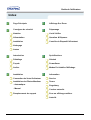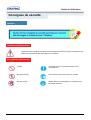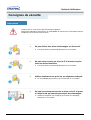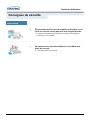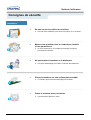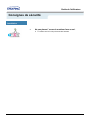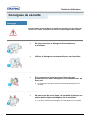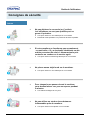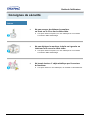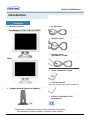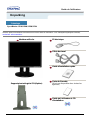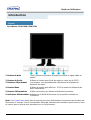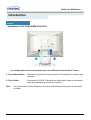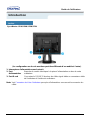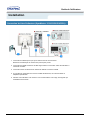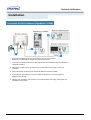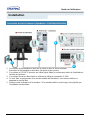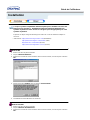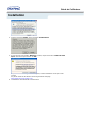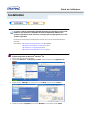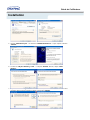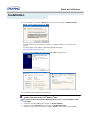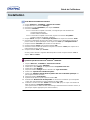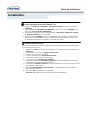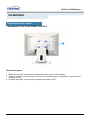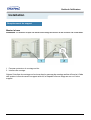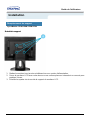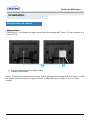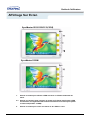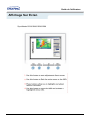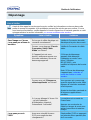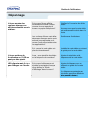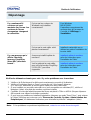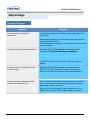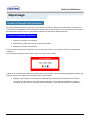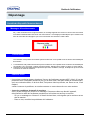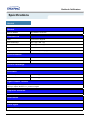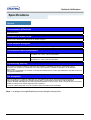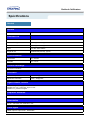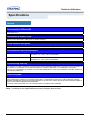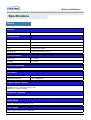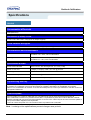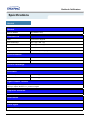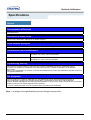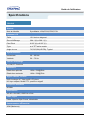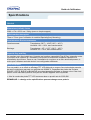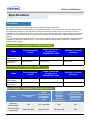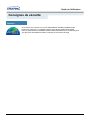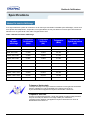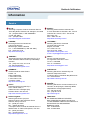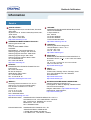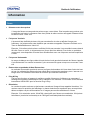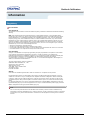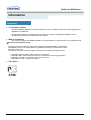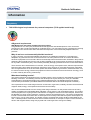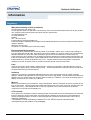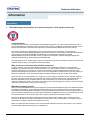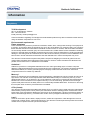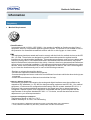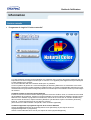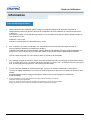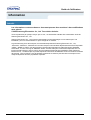Samsung 151BM Manuel utilisateur
- Catégorie
- Téléviseurs
- Taper
- Manuel utilisateur
La page charge ...

Guide de l'utilisateur
Index
Page Principale Affichage Sur Ecran
Consignes de sécurité Dépannage
Notation List à Vérifier
Alimentation Question & Réponse
Installation Contrôle du Dispositif d'Autotest
Nettoyage
Autres
Introduction Spécifications
Déballage Général
Façade PowerSaver
Arrière Modes Pré-établis d'Affichage
Installation Information
Connection de Votre Ordinateur Service
Installation des Pilotes Moniteur Terme
-
Automatique
Regulatory
-
Manual
Couleur naturelle
Remplacement du support Pour un affichage meilleur
Autorité

Guide de l'utilisateur
Consignes de sécurité
Ne pas suivre les consignes marquées par ce symbole pourrait avoir comme conséquence des
blessures corporelles ou des dommages sur le matériel.
Notation
Avertissement/Précaution
Conventions de Notationo
Intérdit Important a lire et a comprendre dans toutes
circonstances.
Ne pas démonter Déconnecter la prise de la sortie du courant.
Ne pas toucher. Mettez dans un endroit stable pour empêcher une
décharge électrique.

Guide de l'utilisateur
Consignes de sécurité
Lorsque vous ne vous en êtes pas servi depuis longtemps,
placez votre ordinateur personnel (Pc) en mode DPMS. Si vous avez un économiseur d'écran,
installez-le pour activer le mode d' écran.
•
Ne pas utiliser une prise endommagée ou desserrée.
•
Ceci peut causer une décharge électrique ou un incendie.
•
Ne pas retirer la prise en tirant le fil ni toucher la prise
avec les mains mouillées.
•
Ceci peut causer une décharge électrique ou un incendie.
•
Utilisez seulement une prise ou un adaptateur adéquat.
•
Un sol inadapté peut causer un choc électrique ou un incendie.
•
Ne pas excessivement tourner la prise ou le fil, ni poser
un objet lourd qui pourrait provoquer des dommages.
•
Oublier de respecter ces consignes peut causer une décharge
électrique ou un incendie.
Alimentation

Guide de l'utilisateur
Consignes de sécurité
•
Déconnecter la prise lors de tempête ou d'éclairs, ou si
vous ne vous en servez pas pour une longue période.
•
Oublier de respecter ces consignes peut causer une décharge
électrique ou un incendie.
•
Ne pas brancher trop de multiprise ou de câbles à la
prise de courant.
•
Ceci peut causer un incendie.
Alimentation

Guide de l'utilisateur
Consignes de sécurité
•
Ne pas couvrir les orifices du moniteur.
•
Une mauvaise ventilation peut causer une panne ou un incendie.
•
Mettez votre moniteur dans un endroit peu humide
et non poussièreux.
•
Un choc électrique ou un incendie peuvent être provoqués
à l'interieur du moniteur.
•
Ne pas tomber le moniteur en le déplaçant.
•
Ceci peut endommager le moniteur ou blesser les utilisateurs.
•
Placez le moniteur sur une surface plate et stable.
•
Le moniteur peut causer des dommages en tombant.
•
Posez le moniteur avec précaution.
•
Il peut être ainsi abîmé ou cassé.
Installation

Guide de l'utilisateur
Consignes de sécurité
•
Ne pas placez l' ecran du moniteur face au sol.
•
La surface de TFT-LCD peut ainsi être abîmée.
Installation

Guide de l'utilisateur
Consignes de sécurité
•
Ne pas pulveriser le détergent directement sur
le moniteur.
•
Utiliser le détergent recommandé avec un tissu lisse.
•
Si le connecteur entre la prise et la broche est
poussièreux ou sale, nettoyez le correctement avec un
tissu sec.
•
Un connecteur sale peut causer une décharge électrique ou un
incendie.
•
Ne pas poser de verre d'eau, de produits chimiques ou
autres petits objets métalliques sur le moniteur.
•
Ceci peut causer des dommages, choc électrique ou un incendie.
Nettoyage
Lorsque vous voulez nettoyer le boîtier du moniteur ou la surface de
l ecran (TFT-LCD), essuyez avec un tissu doux légèrement humide.

Guide de l'utilisateur
Consignes de sécurité
•
Ne pas déplacer le couvercle (ou l' arrière).
Les utilisateurs ne sont pas qualifiés pour ce
genre d 'opération.
•
Ceci peut causer un choc électrique ou un incendie.
•
Demander cette opération à un personnel de service qualifié.
•
Si votre moniteur ne fonctionne pas normalement,
- en particulier, s'il y a des bruits inhabituels ou des
odeurs provenant de celui-ci- déconnectez-le puis
contactez un vendeur ou le service agréé.
•
Ceci peut causer une décharge électrique ou un incendie.
•
Ne placez aucun objet lourd sur le moniteur.
•
Ceci peut causer un choc électrique ou un incendie.
•
Pour chaque heure passer devant le moniteur,
vous devriez laisser vos yeux se reposer pendant
5 minutes.
•
Ceci réduira la fatigue de vos yeux.
•
Ne pas utiliser ou stocker des substances
inflammables près du moniteur.
•
Ceci peut causer une explosion ou un incendie.
Autres

Guide de l'utilisateur
Consignes de sécurité
•
Ne pas essayer de déplacer le moniteur
en tirant sur le fil ou sur le câble vidéo.
•
Ceci peut causer une panne, un choc électrique ou un incendie
à cause du câble endommagé.
•
Ne pas déplacer le moniteur à droite ou à gauche en
tirant sur le fil ou sur le câble vidéo.
•
Ceci peut causer une panne, un choc électrique ou un incendie
à cause du câble endommagé.
•
Ne jamais insérer d` objet métallique par l'ouverture
du moniteur.
•
Ceci peut causer un choc électrique, un incendie ou des bléssures.
Autres

Guide de l'utilisateur
Introduction
Déballage
•
Moniteur et Socle
SyncMaster 151S/151B/151V/151Q
SyncMaster 151BM
•
Support pivot et logiciel CD (Option)
(Some models include a stand attached. )
•
Fil électrique
•
Câble de signal
•
Cable de Audio
(SyncMaster 151BM)
•
Guide d'installation rapide
•
Carte de Garantie
(N'est pas disponible dans toutes les agences)
•
Guide de l'utilisateur et CD
d'Installation
Vérifiez que les éléments suivants sont inclus dans le moniteur.
S'ils manquent quelques choses, contactez votre vendeur.

Guide de l'utilisateur
Unparking
Déballage
Vérifiez que les éléments suivants sont inclus dans le moniteur. S'ils manquent quelques choses,
contactez votre vendeur .
Moniteur et Socle
Support pivot et logiciel CD (Option)
Fil électrique
Câble de signal
Guide d'installation rapide
Carte de Garantie
(N'est pas disponible dans toutes les
a
g
ences
)
Guide de l'utilisateur et CD
d'Installation
SyncMaster 151N/150N/152N/153N

Guide de l'utilisateur
Introduction
SyncMaster 151S/151B/151V/151Q SyncMaster 151BM
1. Bouton de Auto
: "Auto" permet au monteur de régler sor-même le signal vidéo
enentrée.
2. Bouton de Sortie
: Utilisez ce bouton pour Sortir du menu en cours ou de l'OSD.
3,4. Boutons d'Ajustement
: Ces boutons vous permettent de sélectionner et d'ajuster les
éléments du menu.
5. Bouton Menu
: Utilisez ce bouton pour afficher l` OSD et activer les éléments du
menu séléctionné.
6. Bouton d'Alimentation
: U t i l i s e r c e b o u t o n p o u r a l l u m e r e t é t e i n d r e l e m o n i t e u r .
7. Indicateur d'Alimentation
: Indique que le Mode d'économie est en position normale ou
Puissance.
Note
: Voir PowerSaver decrit dans le manuel pour plus d'informations concernant les
fonctions de l'économie d` énergie. Pour la consérvation d'énergie,
éteindre votre moniteur quand vous ne vous en servez pas ou quand vous absentez
pour un long moment.
Façade

Guide de l'utilisateur
Introduction
Façade
1. Bouton de Auto
"Auto" permet au monteur de régler sor-même le signal vidéo en
entrée.
2. Bouton de Sortie
Utilisez ce bouton pour Sortir du menu en cours ou de l'OSD.
3. Boutons d'Ajustement
Ces boutons vous permettent de sélectionner et d'ajuster les
éléments du menu.
4. Bouton Menu
Utilisez ce bouton pour afficher l` OSD et activer les éléments du
menu séléctionné.
5. Bouton d'Alimentation
Utiliser ce bouton pour allumer et éteindre le moniteur.
6. Indicateur d'Alimentation
Indique que le Mode d'économie est en position normale ou
Puissance.
Note
: Voir PowerSaver decrit dans le manuel pour plus d'informations concernant les fonctions de
l'économie d` énergie. Pour la consérvation d'énergie, éteindre votre moniteur quand vous ne vous
en servez pas ou quand vous absentez pour un long moment.
SyncMaster 151N/150N/152N/153N

Guide de l'utilisateur
Introduction
(La configuration au dos du moniteur peut être différente d'un modèle à l'autre.)
1. Port d'alimentation
: Brancher le cordon électrique à la prise d 'alimentation au dos de votre
moniteur.
2. Port d'vidéo
: Connectez le D-SUB 15 broches du câble signal vidéo au connecteur
vidéo de l'ordinateur à l'arrière du moniteur.
Note
: Voir Connexion de Votre Ordinateur pour plus d'informations concernant la connexion
du câble.
Arrière
SyncMaster 151S/151B/151BM/151V/151Q

Arrière
SyncMaster 151N/150N/152N/153N
(La configuration au dos du moniteur peut être différente d'un modèle à l'autre.)
1. Interrupteur d'alimentation marche/arrêt
2. Port
d'alimentation
Brancher le cordon électrique à la prise d 'alimentation au dos de votre
ordinateur.
3. Port D-sub
Connectez le D-SUB 15 broches du câble signal vidéo au connecteur vidéo
de l'ordinateur à l'arrière du ordinateur.
Note:
Voir Connexion de Votre Ordinateur pour plus d'informations concernant la connexion du
câble.
Guide de l'utilisateur
Introduction
Arrière

Guide de l'utilisateur
Installation
Connection de Votre Ordinateur (SyncMaster 151S/151B/151V151Q)
1. Connectez le fil électrique au port qui se situe au dos de votre moniteur.
Branchez le fil électrique du moniteur à la prise la plus proche.
2. Connectez le D-SUB 15 broches du câble signal vidéo au connecteur vidéo de l'ordinateur à
l'arrière du moniteur.
3. Connectez l'écran au Macintosh en utilisant le câble de connexion D-SUB.
4. Si vous êtes en possession d'un ancien modèle de Macintosh, vous devrez utiliser un
adaptateur spécial Mac.
5. Allumez votre ordinateur et le moniteur. Si le moniteur affiche une image, cela signifie que
l'installation est terminée.

Guide de l'utilisateur
Installation
Connection de Votre Ordinateur (SyncMaster 151BM)
1. Connectez le fil électrique au port qui se situe au dos de votre moniteur.
Branchez le fil électrique du moniteur à la prise la plus proche.
2. Connectez le D-SUB 15 broches du câble signal vidéo au connecteur vidéo de l'ordinateur à
l'arrière du moniteur.
3. Raccordez un câble ici pour reproduire le son en provenance de la carte son de votre
ordinateur.
4. Connectez l'écran au Macintosh en utilisant le câble de connexion D-SUB.
5. Si vous êtes en possession d'un ancien modèle de Macintosh, vous devrez utiliser un
adaptateur spécial Mac.
6. Allumez votre ordinateur et le moniteur. Si le moniteur affiche une image, cela signifie que
l'installation est terminée.

Guide de l'utilisateur
Installation
Connection de Votre Ordinateur (SyncMaster 151N/150N/152N/153N)
1. Connectez le fil électrique au port qui se situe au dos de votre moniteur.
Branchez le fil électrique du moniteur à la prise la plus proche.
2. Connectez le D-SUB 15 broches du câble signal vidéo au connecteur vidéo de l'ordinateur à
l'arrière du moniteur.
3. Connectez l'écran au Macintosh en utilisant le câble de connexion D-SUB.
4. Si vous êtes en possession d'un ancien modèle de Macintosh, vous devrez utiliser un
adaptateur spécial Mac.
5. Allumez votre ordinateur et le moniteur. Si le moniteur affiche une image, cela signifie que
l'installation est terminée.

Lorsque le système d'exploitation demande le pilote pour le moniteur. insérez le CD-
ROM inclu avec moniteur. L` Installation de pilote est légèrement différente d'un
système d'opération à l'autre. Suivez les consignes qui sont appropriées pour votre
système d'opération.
Préparez un disque vierge et téléchargez le fichier de sur le site d'internet indiqué ci-
dessous.
? Site internet : http://www.samsung-monitor.com/ (Worldwide)
http://www.samsungusa.com/monitor/ (USA)
http://www.sec.co.kr/monitor/ (Korea)
http://www.samsungmonitor.com.cn/ (China)
Windows ME
1. Insérez CD dans le pilote CO-ROM.
2. Cliquez "Windows ME Driver".
3. Choisissez le model de votre moniteur dans la liste du model, ensuite cliquez le bouton
"OK".
4. Cliquez le bouton "Installer" dans la fenêtre "Avertissement".
5. L'installation du Pilote Moniteur est terminée.
Windows XP/2000
1. Insérez CD dans le pilote CO-ROM.
2. Cliquez "Windows XP/2000 Driver".
3. Choisissez le model de votre moniteur dans la liste du model, ensuite cliquez le bouton
"OK".
Guide de l'utilisateur
Installation

4. Cliquez le bouton "Installer" dans la fenêtre "Avertissement".
5. Si vous pouvez voir la fenêtre "Message" suivante, cliquez le bouton "Continue de toute
façon". Ensuite cliquez le bouton de "OK".
Ce pilote moniteur est en garantie du logo MS, et cette installation ne nuit pas à votre
system.
*Le pilote certifié va être affiché à Samsung Monitor Homepage.
http://www.samsung-monitor.com/
6. L'installation du Pilote Moniteur est terminée.
Guide de l'utilisateur
Installation
La page charge ...
La page charge ...
La page charge ...
La page charge ...
La page charge ...
La page charge ...
La page charge ...
La page charge ...
La page charge ...
La page charge ...
La page charge ...
La page charge ...
La page charge ...
La page charge ...
La page charge ...
La page charge ...
La page charge ...
La page charge ...
La page charge ...
La page charge ...
La page charge ...
La page charge ...
La page charge ...
La page charge ...
La page charge ...
La page charge ...
La page charge ...
La page charge ...
La page charge ...
La page charge ...
La page charge ...
La page charge ...
La page charge ...
La page charge ...
La page charge ...
La page charge ...
La page charge ...
La page charge ...
La page charge ...
La page charge ...
La page charge ...
La page charge ...
La page charge ...
-
 1
1
-
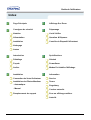 2
2
-
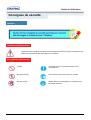 3
3
-
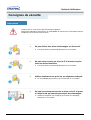 4
4
-
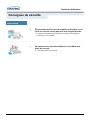 5
5
-
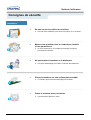 6
6
-
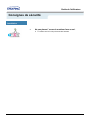 7
7
-
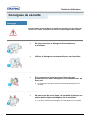 8
8
-
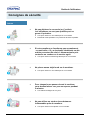 9
9
-
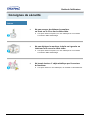 10
10
-
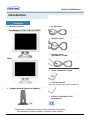 11
11
-
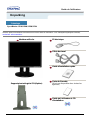 12
12
-
 13
13
-
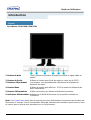 14
14
-
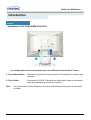 15
15
-
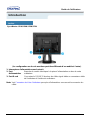 16
16
-
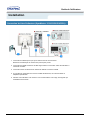 17
17
-
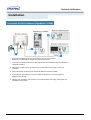 18
18
-
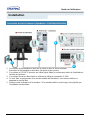 19
19
-
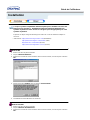 20
20
-
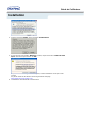 21
21
-
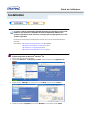 22
22
-
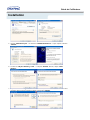 23
23
-
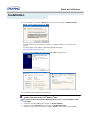 24
24
-
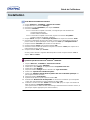 25
25
-
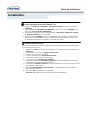 26
26
-
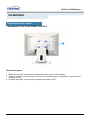 27
27
-
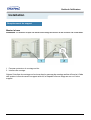 28
28
-
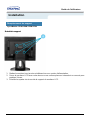 29
29
-
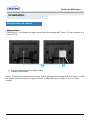 30
30
-
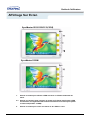 31
31
-
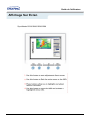 32
32
-
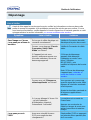 33
33
-
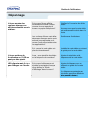 34
34
-
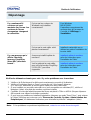 35
35
-
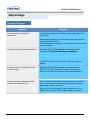 36
36
-
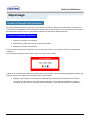 37
37
-
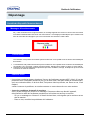 38
38
-
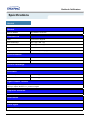 39
39
-
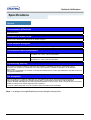 40
40
-
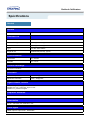 41
41
-
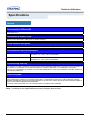 42
42
-
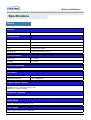 43
43
-
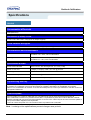 44
44
-
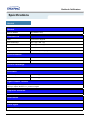 45
45
-
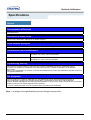 46
46
-
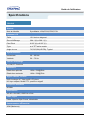 47
47
-
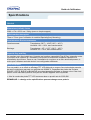 48
48
-
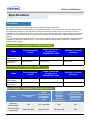 49
49
-
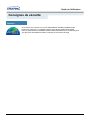 50
50
-
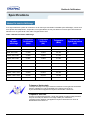 51
51
-
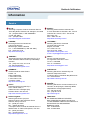 52
52
-
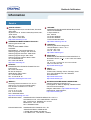 53
53
-
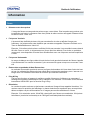 54
54
-
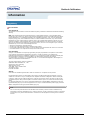 55
55
-
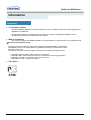 56
56
-
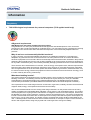 57
57
-
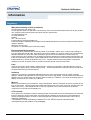 58
58
-
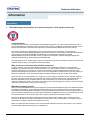 59
59
-
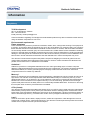 60
60
-
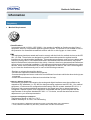 61
61
-
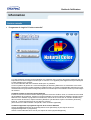 62
62
-
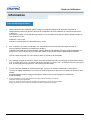 63
63
-
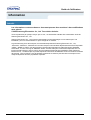 64
64
Samsung 151BM Manuel utilisateur
- Catégorie
- Téléviseurs
- Taper
- Manuel utilisateur
dans d''autres langues
- English: Samsung 151BM User manual
Documents connexes
-
Samsung SYNCMASTER 151V Manuel utilisateur
-
Samsung 173S Manuel utilisateur
-
Samsung SyncMaster 151S Manuel utilisateur
-
Samsung Plus Manuel utilisateur
-
Samsung 193T Manuel utilisateur
-
Samsung 152B Manuel utilisateur
-
Samsung 192T Manuel utilisateur
-
Samsung 720B Manuel utilisateur
-
Samsung 172B Manuel utilisateur
-
Samsung SYNCMASTER 152B Manuel utilisateur